在上节课,根据模板文件我们对在Android环境中使用FFmpeg和openCV进行开发有了一个初步的体验,这节课,我们来具体看一下其工作流程。
1.程序的入口
与VS2013程序开发类似,Android程序开发也有一个入口,在这个模板中,它的入口文件是MainActivity.java,具体路径是:E:\jPro\demo\src\com\example\demo\MainActivity.java。我们打开MainActivity.java,会看到项目的主类:public class MainActivity extends Activity {},这个就是程序的入口了,与VS2013开发类似,在这个类中我们可以定义各种变量,也可以定义各种方法。其中的onCreate()函数类似于MFC中的OnInitDialog()函数,会在界面初始化完成后执行。
protected void onCreate(Bundle savedInstanceState) {
super.onCreate(savedInstanceState);
setContentView(R.layout.activity_main);
formatBtn=(Button)findViewById(R.id.formatBtn);
codecBtn=(Button)findViewById(R.id.codecBtn);
filterBtn=(Button)findViewById(R.id.filterBtn);
configBtn=(Button)findViewById(R.id.configBtn);
msgTxt=(TextView)findViewById(R.id.msgTxt);
msgTxt.setMovementMethod(ScrollingMovementMethod.getInstance());
}2.为了能使用FFmpeg和openCV的相关功能,我们需要先把.so动态链接库加载进来并定义四个与C++有关的native函数,这四个函数在demo.cpp中实现并被java调用。
static {
System.loadLibrary("opencv_java3");
System.loadLibrary("x264.161");
System.loadLibrary("avcodec");
System.loadLibrary("avdevice");
System.loadLibrary("avfilter");
System.loadLibrary("avformat");
System.loadLibrary("avutil");
System.loadLibrary("postproc");
System.loadLibrary("swresample");
System.loadLibrary("swscale");
System.loadLibrary("demo");
}
public native String avformatinfo();
public native String avcodecinfo();
public native String avfilterinfo();
public native String configurationinfo();3.通过按钮调用相关函数
双击打开布局文件,路径为:/demo/res/layout/activity_main.xml。
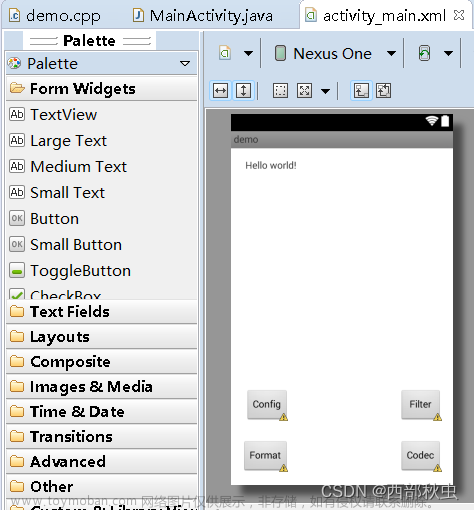
双击其中的config按钮会看到configBtn单击时会触发名为Config的java方法
<Button
android:id="@+id/configBtn"
android:layout_width="wrap_content"
android:layout_height="wrap_content"
android:layout_alignBaseline="@+id/filterBtn"
android:layout_alignBottom="@+id/filterBtn"
android:layout_alignRight="@+id/formatBtn"
android:onClick="config"
android:text="Config" />
/>而名为Config的java方法则位于MainActivity.java中,而且调用了一个名为configurationinfo()的C++ native函数。文章来源:https://www.toymoban.com/news/detail-801078.html
public void config(View view){
msgTxt.setText(configurationinfo());
}
4.demo.cpp中的configurationinfo()函数则是通过下面这种方式被java调用执行的。文章来源地址https://www.toymoban.com/news/detail-801078.html
JNIEXPORT jstring JNICALL Java_com_example_demo_MainActivity_configurationinfo(
JNIEnv *env, jobject obj) {
char info[10000] = { 0 };
//av_register_all();
sprintf(info, "%s\n", avcodec_configuration());
//printf("%s", info);
return env->NewStringUTF(info);
}到了这里,关于第19课 在Android环境中使用FFmpeg和openCV进行开发的一般步骤的文章就介绍完了。如果您还想了解更多内容,请在右上角搜索TOY模板网以前的文章或继续浏览下面的相关文章,希望大家以后多多支持TOY模板网!












